1、打开要插入页眉页脚的工作表。

2、在工作表上方,点开“视图”选项卡。再点“页面布局”;

3、点“页面布局”后;工作表即变了一个样,如下图所示,看到有“单击可添加页眉”,
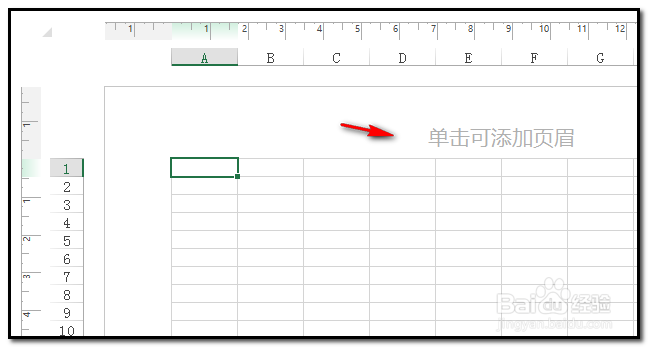
4、点击“单击可添加页眉”,即显出一个编辑框,光标在框内, 可以输入文字。比如“百度经验”。

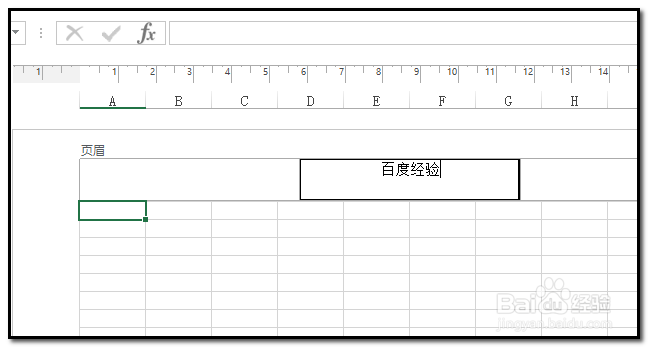
5、输入页眉文字有三个编辑框,左、中、右,比如,想把页眉文字放在左边的就点下左边,输入文字即可。
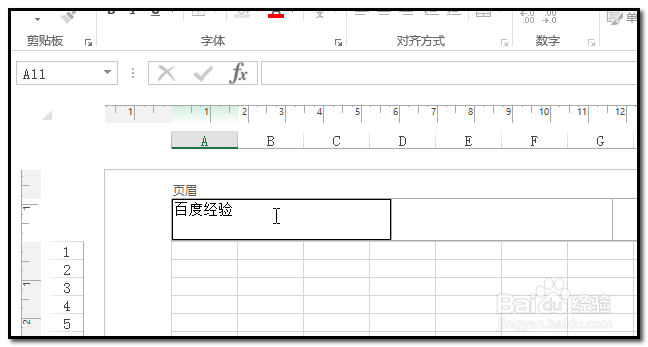
6、想要更改页眉文字的字体、大小、颜色等等的可以把文字选中,文字上方即显出工具框,点选工具设置即可。
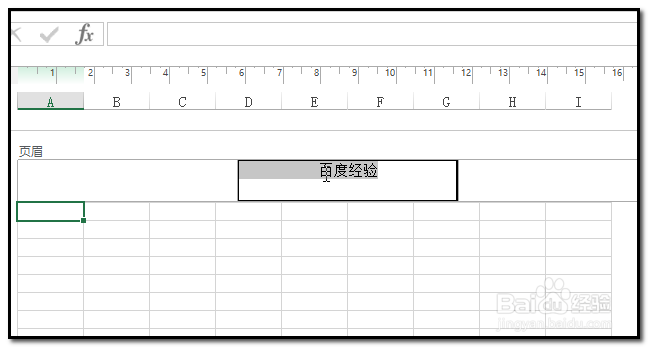
7、页眉设置好后,拉动滚动条往下滚动,到达设置页脚这里。

8、单击,在显示的编辑框内输入页脚文字。同页眉一样,可以把文字设置在左、中、右的位置。
